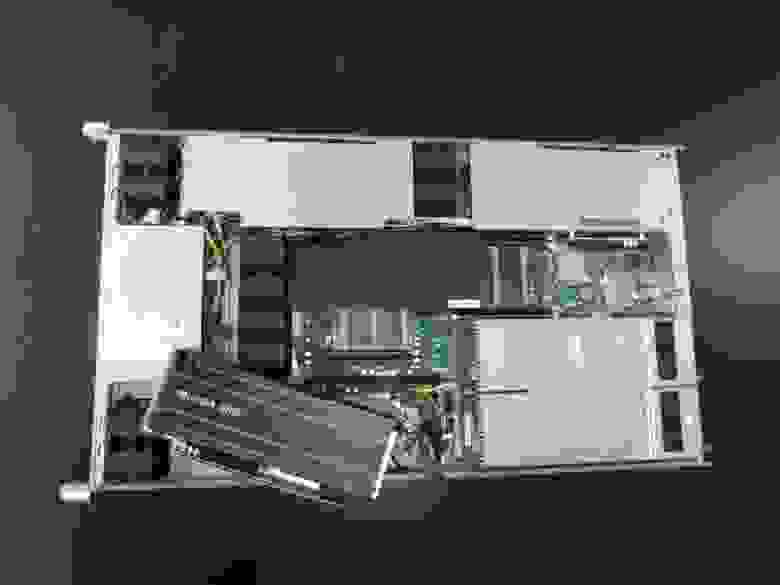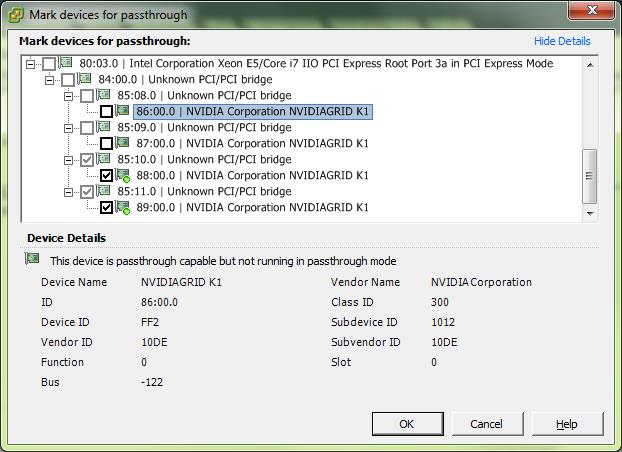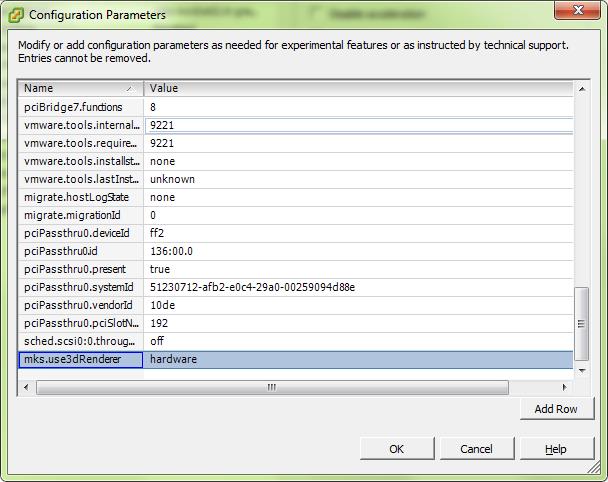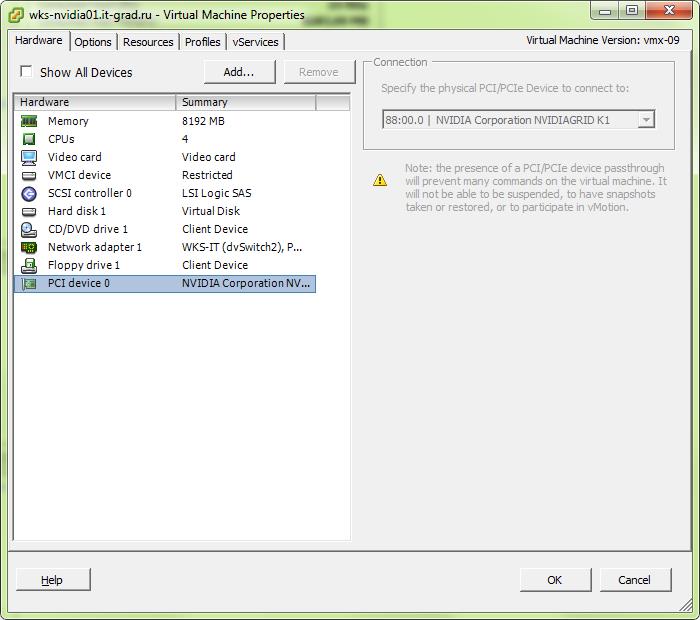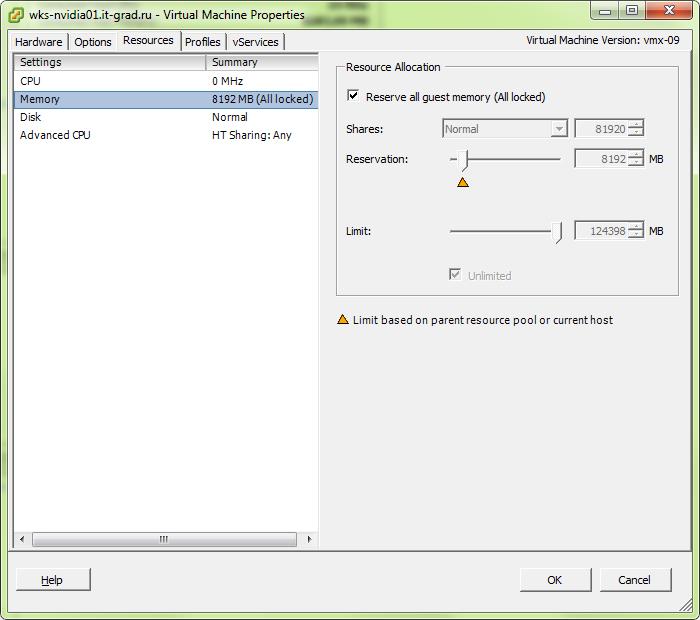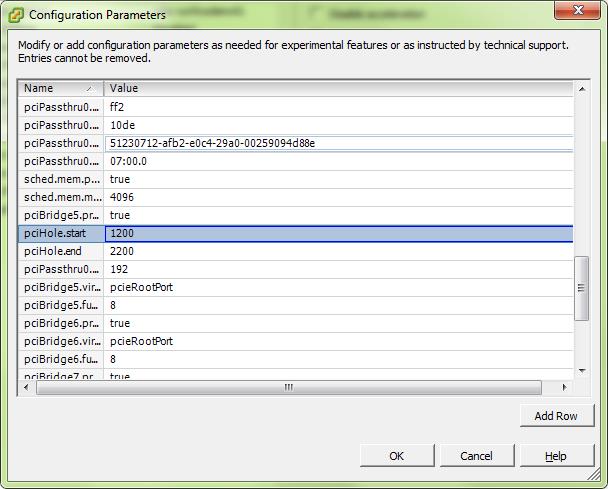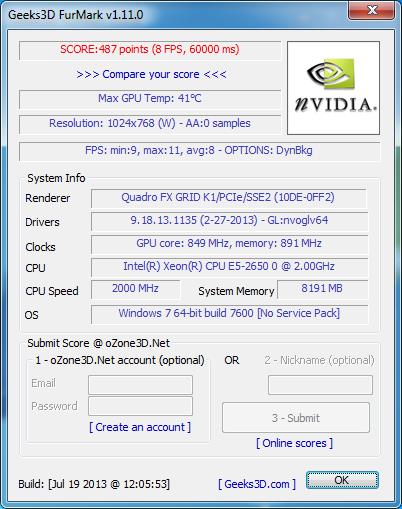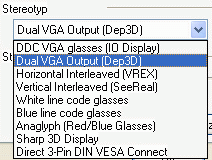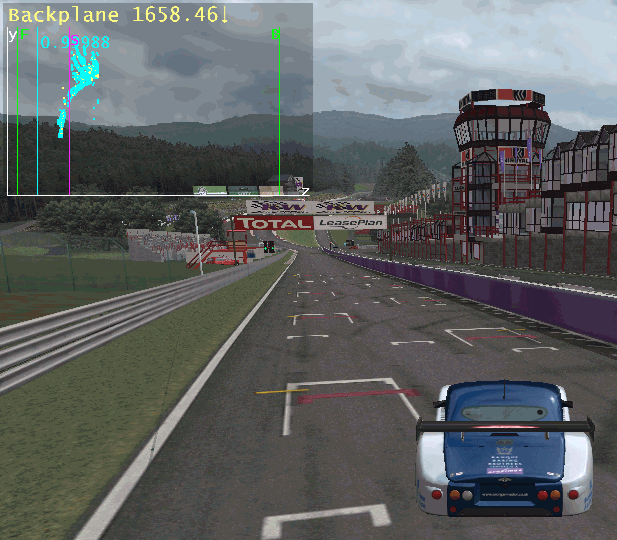nvidia stereoscopic 3d driver service что это
NVIDIA Telemetry Container — что это за служба? (NvTelemetryContainer.exe)

Коротко о главном. NVIDIA Telemetry Container — служба телеметрии, вроде как следит за пользователем, по факту — собирает некую техническую информацию и отправляет ее на сервера для анализа. Ставится по умолчанию с дровами. Можно отключить — но нужно ли?
На заметку. В планировщике задач могут быть три задачи — NvTmMon, NvTmRep, NvTmRepOnLogon, все это тоже от NVIDIA. В целях эксперимента их можно отключить.
NVIDIA Telemetry Container
Понятно что это служба от NVIDIA, упоминание слова Telemetry — настораживает. Возможно сбор анонимных данных для улучшения качества продукции — данное явление встречается у многих фирменных программ.
Служба запускается из этой папки:
C:\Program Files (x86)\NVIDIA Corporation\NvTelemetry\
Работает под процессом NvTelemetryContainer.exe, который и является процессом службы:
Как оказалось — все верно, служба телеметрии, другими словами — собирает какую-то информацию, далее отправляет на сервера NVIDIA. Мое мнение — ничего опасного здесь нет.
Как отключить службу
Способ один и единственный:
Какие данные собираются
И другая подобная информация. Очень сомневаюсь что будет собираться личная информация о вас.
Ошибка NVIDIA GeForce Experience — что-то пошло не так, попробуйте перезапустить
Данная ошибка возможно появляется из-за отсутствия нужных прав. Попробуйте сделать следующее:
Зажмите Win + R, напишите команду:
Откроется окно со списком служб. Найдите NVIDIA Telemetry Container — нажмите правой кнопкой, выберите пункт Свойства:
Появится окошко — активируйте вкладку Вход в систему, выберите пункт Вход в систему > С системной учетной записью:
Далее — активируйте первую вкладку Общие. В меню Тип запуска выберите Автоматически, нажмите кнопку Запустить:
В целях профилактики можно проверить службу NVIDIA Display Container LS — у нее также в Тип запуска должно стоять автоматически. Тоже самое относится и к службе Инструментарий управления Windows.
| Название | Описание |
|---|---|
| Nvidia Backend(NvBackend.exe) | Агент, который якобы мониторит ваши настройки и оптимизирует их для лучшей работы. Может использовать много ресурсов, иногда вешает процессор полностью. Особо не нужен — можно вырубить. |
| Nvidia GeForce Experience(nvspcap.dll) | Модуль от Shadow Play — для записи видео из игр. Если не будете видео писать — можно отключить. |
| nvtray.exeилиnvcpl.dll | Отвечает за иконку в трее, ресурсов почти не использует. Если нажать правой кнопкой по иконке — будет меню с доступном к основным функциям/настройкам. Если не используете — отключайте. |
| NVIDIA Stereoscopic 3D Driver Service | Нужно для 3Д-мониторов, если у вас такого нет — можно отключить. |
| NVIDIA Streamer Network Service | Нужно для стриминга например в твитч. |
Вывод
Главное мы выяснили — NVIDIA Telemetry Container это телеметрия, сбор информации для улучшения будущей продукции.
Польза сомнительная. Но после отключения могут быть проблемы.
990x.top
Простой компьютерный блог для души)
NVIDIA Stereoscopic 3D Driver Service — что это за служба, можно ли отключить?
Служба от видеокарт NVIDIA для поддержки стереоскопического 3D изображения.
Эта служба нужна при наличии 3D-очков, 3D-монитора и других подобных устройств. Вообще странно, что установщик не проверил наличие 3D-устройства перед установкой этого компонента, но возможно что установку можно было отменить галочкой.
Также читал на форуме, что эта служба может грузить ПК.

Другие службы, которые тоже можно отключить:
И еще. Лично мой совет. У вас Windows 10? Если да, я вам предлагаю простой способ ускорить ее. Только есть одно условие — нужно сначала создать точку восстановления, это обязательно. После этого вы качаете две утилиты, это DoNotSpy10 и O&O ShutUp10 — это две качественные утилиты, при помощи которых можно отключить все и вся в Windows 10, то связано со шпионством/телеметрией. После чего система работает намного быстрее (реально заметно). ShutUp10 также отключает и обновление Windows, поэтому если нужно будет обновить — включаете все обратно в ShutUp10.
На этом все, надеюсь информация помогла, удачи и добра, до новых встреч друзья!
Драйвера энтузиастов могут повышать производительность старых видеокарт AMD в новых играх на 20%
В условиях затянувшегося бума майнинга найти новую видеокарту по адекватной цене — задача практически невыполнимая. Руководство AMD этот факт, скорее всего, мало заботит, так как летом 2021 года компания прекратила поддержку целого ряда старых видеокарт, на ixbt об этом писали здесь. В силу вышеперечисленных обстоятельств возможность существенно увеличить производительность старых видеокарт путем установки новых (но модифицированных) драйверов привлекает всё больше пользователей.
На просторах reddit’а мне попалась любопытная тема с обсуждением модифицированных драйверов, где пользователь продемонстрировал включенную функцию AMD Smart Access Memory (SAM) в настройках видеокарты Radeon Vega 56. Разумеется, при использовании актуальных официальных драйверов такой опции в настройках старых видеокарт не будет.
Чтобы включить SAM, пользователь установил драйвер «Amernime Zone». Разработчик этого семейства неофициальных драйверов с февраля 2021 года ведет страничку на guru3d. Драйверы Amernime Zone подходят для десктопных и мобильных видеокарт, а также APU с архитектурами Terascale, GCN, Polaris, Vega, RDNA и RDNA 2.
В описании драйверов говорится, что в них увеличена производительность DirectX 9, DirectX 11 и OpenGL. Однако судя по сообщениям пользователей, основной «буст» производительности связан с включением функции SAM (или «Resizible BAR»). На сколько силен этот эффект? Результат во многом зависит от видеокарты и от конкретной игры. Средние показатели fps в старых играх чаще всего остаются практически неизменными, зато в новых тайтлах эффект более чем заметный.
Выше представлены результаты тестирования видеокарты Radeon R9 390 в игре Cyperpunk 2077 от одного из пользователей guru3d. Благодаря неофициальному драйверу удалось поднять средний fps с 28.5 до 54, то есть прирост составил внушительные 89%.
На reddit в вышеупомянутой теме один из пользователей поделился своими результатами с видеокартой Radeon RX 590 во встроенном бенчмарке в игре Forza Horizon 5:
Как можно заметить, прирост здесь куда более скромный — примерно 31%. Однако добиться такого же прироста fps разгоном видеокарты, к примеру, практически невозможно, так что результат от включения SAM получается весьма впечатляющим.
Один из пользователей guru3d также провел тестирование в игре Forza Horizon 5, с другими настройками графики и видеокартой Radeon RX 580:
В этом случае средний fps поднялся с 67 до 82, то есть прирост составил
Автор ютуб-канала Ancient Gameplays сравнил производительность видеокарт Vega 56 и RX 6800 с официальными и модифицированными драйверами сразу в нескольких играх. Не буду перегружать статью скриншотами, вместо этого приведу результаты со средним fps в разрешении 1080p в виде таблицы.
| Игра | Vega 56 | Vega 56 + Mod | RX 6800 | RX 6800 + Mod |
| AC Valhalla | 58.4 | 63.3 (+8%) | 130.5 | 128.8 |
| Control | 73.7 | 82.0 (+11%) | 172.4 | 171.9 |
| Forza Horizon 5 | 47.6 | 56.9 (+20%) | 120.7 | 120.5 |
| Far Cry 6 | 72.9 | 72.4 (-1%) | 102.7 | 101.7 |
| Cyperpunk 2077 | 59.4 | 62.2 (+5%) | 134.2 | 135 |
| COD: Warzone | 125.7 | 128.8 (+2%) | 167.2 | 183.4 (+10%) |
Очевидно, что установка неофициальных драйверов на видеокарту RX 6800 мало влияет на производительность. В большинстве игр fps незначительно снизился, и лишь в COD: Warzone мы наблюдаем ощутимый прирост в 10%. Видеокарта Vega 56 снова показала прирост на уровне 20% в Forza Horizon 5, а в остальных тайтлах результат менее впечатляющий.
Еще одно тестирование провел автор ютуб-канала Tech YES City, он сравнил производительность старушки HD 7970 с официальным и модифицированным драйвером в нескольких играх. В итоге выяснилось, что в большинстве игр разница по-среднему fps оказывается очень небольшой, а вот статистика редких событий (1% Low) демонстрирует значительный (порой двукратный) прирост. Forza Horizon 5 на официальном драйвере отказалась запускаться в принципе, а на модифицированном продемонстрировала 28 fps на низких настройках в разрешении 1080p.
Исходя из всех рассмотренных результатов, можно сказать, что установка модифицированных драйверов имеет не иллюзорные шансы поднять fps в новых играх на старых GPU. В данный момент это не универсальный инструмент и не «маст-хэв», но это интересное решение от энтузиастов и для энтузиастов.
3D ускорение VDI на практике. Часть 1
3D ускорение VDI на практике.
Часть 1 — vSGA и vDGA
Отсутствие аппаратного ускорения графики является существенным препятствием при внедрении технологий виртуализации в компаниях, работающих в сфере дизайна, проектирования, конструкторских разработок и пр. Рассмотрим, какие новые возможности появились с выходом NVIDIA GRID.
Виртуализация рабочих мест (VDI) уже прочно вошла в нашу жизнь, в первую очередь в корпоративном сегменте рынка, и уверенно пробивает путь в остальные сегменты, в том числе и в виде публичных облачных сервисов (Desktop as a Service). Отсутствие же аппаратного ускорения графики сдерживает использование данной технологии в тех отраслях, которые могли бы оценить такие преимущества использования VDI как удаленную доступность, безопасность данных и упрощение аутсорсинга персонала.
Первые шаги к использованию 3D ускорения в VDI были сделаны достаточно давно и заключались в пробросе PCI устройств в виртуальные машины, что позволяло выдавать для VDI видеокарты, установленные в сервер или подключенные к серверу с помощью внешних PCIe корзин, например, таких как Dell PowerEdge C410x. Недостатки такого решения очевидны — повышенное использование электроэнергии, места в стойках и высокая стоимость.
Коротко о технологии NVIDIA GRID
С анонсом технологии NVIDIA GRID (NVIDIA VGX на момент анонса) в прошлом году интерес к использованию 3D ускоренных VDI значительно возрос. Суть технологии GRID, которая исходно предназначена именно для 3D ускорения в виртуальных средах, достаточно проста и включает в себя следующие принципы:
| GRID K1 | GRID K2 | |
| Число GPU | 4 Kepler GPU начального уровня | 2 Kepler GPU высокого класса |
| Ядра CUDA | 768 | 3072 |
| Общий размер памяти | 16 ГБ DDR3 | 8 ГБ GDDR5 |
| Максимальная мощность | 130 Вт | 225 Вт |
| Длина Карты | 26,7 см | 26,7 см |
| Высота Карты | 11,2 см | 11,2 см |
| Ширина Карты | Dual Slot | Dual Slot |
| Отображение ввода/вывода данных | Нет | Нет |
| Дополнительное питание | Разъем 6-pin | Разъем 8-pin |
| PCIe | x16 | x16 |
| Поколение PCIe | Gen3 (совместим с Gen2) | Gen3 (совместим с Gen2) |
| Охлаждение | Пассивное | Пассивное |
| Технические спецификации | Спецификации платы GRID K1 | Спецификации платы GRID K2 |
Фактически, GRID K1 представляет собой интегрированные на одной PCIe карте четыре карты уровня QUADRO K600, карты GRID K2 — две карты уровня QUADRO K5000. Это позволяет даже без использования виртуализации существенно увеличить плотность графических адаптеров в серверах.
Включение в платформу GRID серверов различных вендоров, обеспечивающих установку до 4 карт GRID в один сервер избавляет от необходимости применять внешние PCIe корзины.
ПО, поддерживающее технологию GRID — это гипервизоры VMware, Citrix и Microsoft, а также системы виртуализации рабочих станций VMware и Citrix (и Microsoft, если рассматривать варианты общего доступа к серверу).
Описание нашего тестового стенда
SATA корзина позволяет использовать недорогие SSD диски для Host Based кэширования доступа к данных, столь полезного при VDI нагрузках, с характерными пиками дисковой активности в начале и окончании рабочего дня.
При современных же ценах на модули памяти восьми DIMM-слотов оказывается вполне достаточно в ситуации, когда плотность VM на сервер ограничивается CPU и GPU ресурсами.
В данный сервер мы установили карту NVIDIA GRID K1. Приводим фото сервера с готовой к установке видеокартой:
В качестве платформы виртуализации была выбрана привычная нам VMware vSphere. Забегая вперед, отмечу, что во второй части данной статьи нам придется использовать Citrix XenServer, поскольку на данный момент только он и только в статусе Tech Preview поддерживает технологию GRID Virtual GPU.
Гипервизор ESXi определяет видеокарту как 4 устройства NVIDIAGRID K1, подключённые через PCI/PCI bridge, что делает ускорители доступными для раздельного использования как passthrough устройства, подключаемые к ВМ, или как основу для виртуализации на уровне гипервизора.
В гипервизор инсталлируется драйвер от NVIDIA:
# esxcli software vib list | grep NVIDIA
NVIDIA-VMware_ESXi_5.1_Host_Driver 304.76-1OEM.510.0.0.802205 NVIDIA VMwareAccepted 2013-03-26
Все устройства, которые не переведены в режим passthrough, при загрузке инициализируются и используются драйвером от NVIDIA:
В качестве платформы для создания инфраструктуры VDI используется продукт Citrix XenDesktop 7, который в настоящий момент используется и в нашей production инфраструктуре, предоставляющей сервисы VDI для наших заказчиков. На тестовых машинах используется технология HXD 3D Pro, осуществляющая эффективную упаковку и проброс на клиента отрендеренного GPU изображения. Тестовый виртуальный сервер имеет следующую конфигурацию: 4vCPU 2GHz, 8GB RAM, 60GB HDD.
Тестирование vSGA
vSGA — это технология VMware, обеспечивающая виртуализацию ресурсов GPU, установленных в сервера под управлением гипервизора VMware ESXi, и последующее использование данных GPU для обеспечения 3D ускорения для виртуальных видеокарты, выданных для виртуального сервера.
Технология обладает множеством ограничений по производительности и функционалу виртуальных видеокарт, однако позволяет максимизировать плотность виртуальных машин на один GPU.
Фактически, нам удалось запустить машины с близким к двухкратному превышением количества виртуальной видеопамяти в сравнении с количеством физической видеопамяти на используемых GPU.
и добавить параметр mks.use3dRenderer = hardware в ее параметры:
В гостевой ОС такая виртуальная видеокарта определяется как «VMware SVGA 3D». Она отличается от обычной виртуальной видеокарты только объемом памяти и поддержкой аппаратного ускорения вышеперечисленных API.
Результаты выполнения теста FurMark на такой VDI машине однозначно говорят, что играть на ней не придется (при этом необходимо отметить, что во время тестирования физической видеокартой пользовалась одна виртуальная машина, то есть все вычислительные ресурсы видеокарты, с учетом накладных расходов виртуализации, были доступны тесту):
С точки зрения AutoCad 2014 возможности видеокарты выглядят следующим образом:
Enhanced 3D Performance: Available and on
Smooth display: Available and off
Gooch shader: Available and using hardware
Per-pixel lighting: Available and on
Full-shadow display: Available and on
Texture compression: Available and off
Advanced material effects: Available and on
Autodesk driver: Not Certified
Effect support:
Enhanced 3D Performance: Available
Smooth display: Available
Gooch shader: Available
Per-pixel lighting: Available
Full-shadow display: Available
Texture compression: Available
Advanced material effects: Available
Как видно, формально все параметры аппаратного ускорения поддерживаются драйвером. Предполагается, что проблемы с поддержкой мы можем увидеть только при использовании более тяжелых продуктов, использующих, например, архитектуру CUDA.
Результаты выполнения теста Cadalyst Benchmark:
Результаты не впечатляю, однако использовать данное ПО можно, а если большой производительности и работы со сложными моделями не требуется — например, в учебном классе, то высокая плотность и низкая стоимость таких машин может оказаться полезной.
Тестирование vDGA
vDGA — это название, используемое VMware для обозначения проброса физической видеокарты в виртуальную машину.
Фактически, для данной технологии NVIDIA GRID дала одно единственное преимущество — высокую плотность GPU, которая позволяет отказаться от использования внешних PCIe корзин.
Например, в используемый на тестовом стенде сервер возможно установить три видеокарты NVIDIA GRID K1, что даст нам 12 независимых ускорителей класса QUADRO K600. Это позволяет запустить на сервере 12 виртуальных серверов, что позволяет загрузить мощности сервера, а в зависимости от профиля нагрузки — и дает запас по GPU ресурсам по сравнению с CPU ресурсами.
Для проброса видеокарты в виртуальный сервер необходимо включить режим passthrough для данного PCIe устройства в конфигурации хоста и добавить PCI устройство в конфигурацию виртуальной машины:
Также, требуется установить полное резервирование памяти для данной виртуальной машины
и провести настройку pci hole. На этот счет существуют различные мнения, мы выбрали значения от 1200 до 2200:
В гостевой ОС в таком случае видеокарта видится полноценным устройство от NVIDIA и требует установки драйверов для семейства видеокарт GRID.
Результаты FurMark близки к результатам, полученным в тесте vSGA, что говорит об относительной эффективности уровня виртуализации для этого теста:
При использовании AutoCad 2014 картина следующая:
Current Effect Status:
Enhanced 3D Performance: Available and on Smooth display: Available and off
Gooch shader: Available and using hardware
Per-pixel lighting: Available and on
Full-shadow display: Available and on
Texture compression: Available and off
Advanced material effects: Available and on
Autodesk driver: Not Certified
Effect support:
Enhanced 3D Performance: Available
Smooth display: Available
Gooch shader: Available
Per-pixel lighting: Available
Full-shadow display: Available
Texture compression: Available
Advanced material effects: Available
Все возможности также ожидаемо поддерживаются, однако карточка не является сертифицированной. Из серии GRID для AutoCad сертифицирована только K2.
Результаты выполнения бенчмарка Cadalyst 2012:
Как мы видим, проброшенная видеокарта показывает фактически результаты в 4 раза большие, чем виртуализированная. В данном случае, использовать для работы проектировщика такую машину уже возможно.
Если же производительности карты K1 не достаточно, можно установить K2 и получить top range видеокарту внутри виртуального сервера.
Во второй части статьи
Мы подробно расскажем о возможности виртуализации GPU посредством технологий NVIDIA, которые обещают нам поддержку всех доступных физической карте API и производительность, достаточную для уверенной работы с CAD, покажем тестовый стенд, замеры производительности таких видеокарт и подведем итоги. Продолжение следует.
Nvidia stereoscopic 3d driver service что это
Inofficial nVIDIA stereoscopic3D driver page
This page was first released on June 13, 2001
Last update: March 29, 2005
Current driver version: 71.84
nVidia decided to put stereo-capabilities to their reference drivers. NVidia based boards were already the best choice for gaming and amateur level stereo applications. With the reference stereo driver the gap between NVidia and it’s competitors gets even wider. If you’re interested in 3d-glasses and stereo-gaming a NVidia-based VGA-board is the logical choice.
The driver supports D3D and OpenGL games and full screen applications under Windows 95/98/Me/2000/XP and a variety of 3D-glasses (including red/blue cardboard glasses), projectors, HMD’s and autostereo-monitors. The stereo driver comes with a stereo image viewer.
At the nVIDIA site you’ll find 3 files, which are required:
— the latest NVidia reference stereoscopic driver
— the fitting NVidia reference graphics driver (choose between 9x/Me or 2000/XP version)
— a huge manual for the driver
The version numbers of the graphics driver and the stereo driver must match!
nVidia stereo reference driver Pro & Con
— Very good stereo quality
— Good game compatibility and stability
— Unusually good documentation
— Gigantic game settings library for virtually all demos and full versions ever released (minus the latest ones)
— Medical and graphics mode tests
— Laser Sight stereoscopic aiming
— JPS full res stereo image viewer with slide-show function
— Configurable hotkeys
— Supports wide range of stereo-hardware
How to configure the nVidia stereo driver for your 3D-glasses, HMD, 3D-monitor or 3D-projector:
Activate selection for all stereo viewer types:
How to activate and use preliminary stereo OSD (on screen display):
The OSD will come up automatically when using any hotkey.
By disabling HW-T&L and HW-Vertex (in the nvidia stereo compatibility
settings) the chance of making the OSD work seem to increase. After
configuration you can return to normal compatibility settings.
nVIDIA uses many synonyms for the same thing in the display properties, the OSD
and the manual:
F = Frontplane = RHWgreater@screen = screen depth = forward plane = Bildschirmtiefe
S = Screenplane = Convergence = zero parallax = screen depth = Konvergenz
B = Backplane = RHWLesser@screen = Hintergrund
Note that the term ‘screen-depth’ is used inconsistently.
If you are lucky you will see the following in the OSD:
If the OSD won’t work in a certain game or if it doesn’t give valid information,
you have to use the hot-keys blind. However the logic remains the same.
So if you don’t see the OSD, the OSD or the diagram must be in your head.
Without this logic you won’t know what you’re doing when using the hotkeys for F, S, B.
Often the value for F, S or B are far off
and you would have to hold the hotkey forever to get decent values or
to get a depiction in the OSD (you may see a F, S or B with an arrow
to left or right). In this case go to the windows-registry and
manually define a decent value first. You can use values from other
games or if one of the values (F, S or B) is O.K. and/or visible in
the OSD use this value as a starting point for the others.
How to configure games which are not pre-defined by nVIDIA
Don’t get disheartened, configuration can be very tricky at first.
Read the nVIDIA stereo manual 71.84_ForceWare_3D_Stereo_Users_Guide.pdf.pdf
This page is just meant as an add-on to the official manual.
Check the forums and profile-editor-page for hints and pre-configuration-files.
You should reconfigure the hotkeys. The default values fail in many
games. CTRL-X and ALT-X hotkey combinations often collide with game-functions or
are disabled. I had some good experiences with CTRL-ALT-X hotkey combinations.
Activate the OSD via registry (see above). It will make using the
hotkeys much easier.
By saving your settings via hotkey the original settings are overwritten,
even the values given by nVidia for pre-configured games.
Make a backup of the original nVidia settings with the
‘nvidia stereo profile editor’ before you proceed.
By saving the values of a game which isn’t pre-defined by nVidia an
entry is made in the windows-registry under the name of the game’s exe-file.
However the game will not show up under
‘game-configuration’ in the nVidia display stereo properties, like the
pre-defined games.
Anyway the main goal is to get good, meaningful stereo, which means a true distinction
between close and far objects. Sometimes the HUD has to be sacrificed completely
in order to get good stereo.
Another goal is to prevent the backdrop/sky/horizon from sticking out. Usually this can’t
be fixed. You should check however if the backplane is set correctly. In some
games the problem can be fixed by bringing the ‘B-backplane-setting’ behind the horizon.
How to use ASUS glasses with the nVidia stereo driver
In order to use ASUS-glasses (onboard or VR100-upgrade kit) with the latest nVIDIA stereo driver (71.84) follow the instructions above to make all stereo viewer types visible in the setup. Then choose ‘Direct 3-Pin VESA connector’. There seems to be no more ASUS mode. There is no control to achieve correct stereo-left-right-orientation by default with ASUS glasses. You may experience inversed stereo (right eye sees left image and vice versa), which must be avoided! Use the stereo on-off-hotkey until the orientation is correct (left eye sees image dedicated for left and vice versa).
Certain models of the ASUS Deluxe-line of nVidia based VGA-boards featured an on-board shutterglasses-controller. In the past (at least up to model V6600) the controller was always active, making it possible to use 3rd party drivers. In the newer design (at least since model V84x0) the controller is usually inactive. Use the ‘Direct-3-Pin VESA connector’-mode as described above to activate the glasses. Take care not to use inversed stereo. The latest ASUS deluxe models doesn’t seem to have the stereo-connector anymore.
Hint: If you use VGA-port 2 on V8xxx deluxe dual VGA ASUS boards the glasses will be always on, just like on older models.
If you have some spare ASUS-glasses with no controller and no ASUS-deluxe VGA-board to plug them into you can’t use them. Apart from buying a controller, which may be difficult, you can build one.
all nVIDIA based boards with chipsets from the TNT-, GeForce- or Quadro-familiy
Check out the ‘nvidia stereo profile editor’ by Mikael Gustafsson. It allows you to edit and save nvidia stereo driver registry settings. On the site you can share (upload, download) and rate stereo settings for every game.
For discussing the driver please join the following webboards:
Brand and product names are trademarks or registered trademarks of their respective holders.
The author doesn’t guarantee the accuracy of the information given on this page.
The text and images on this page are the intellectual property of the author.
Don’t copy any part of it without credit and link to this site!